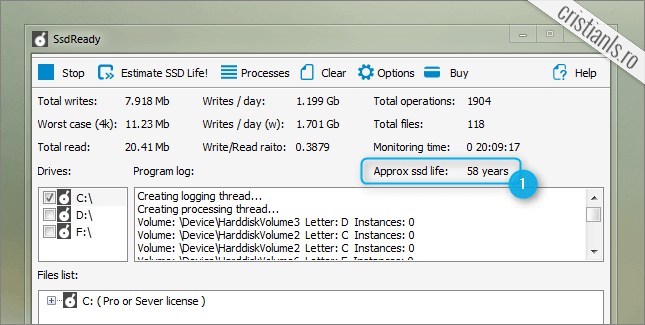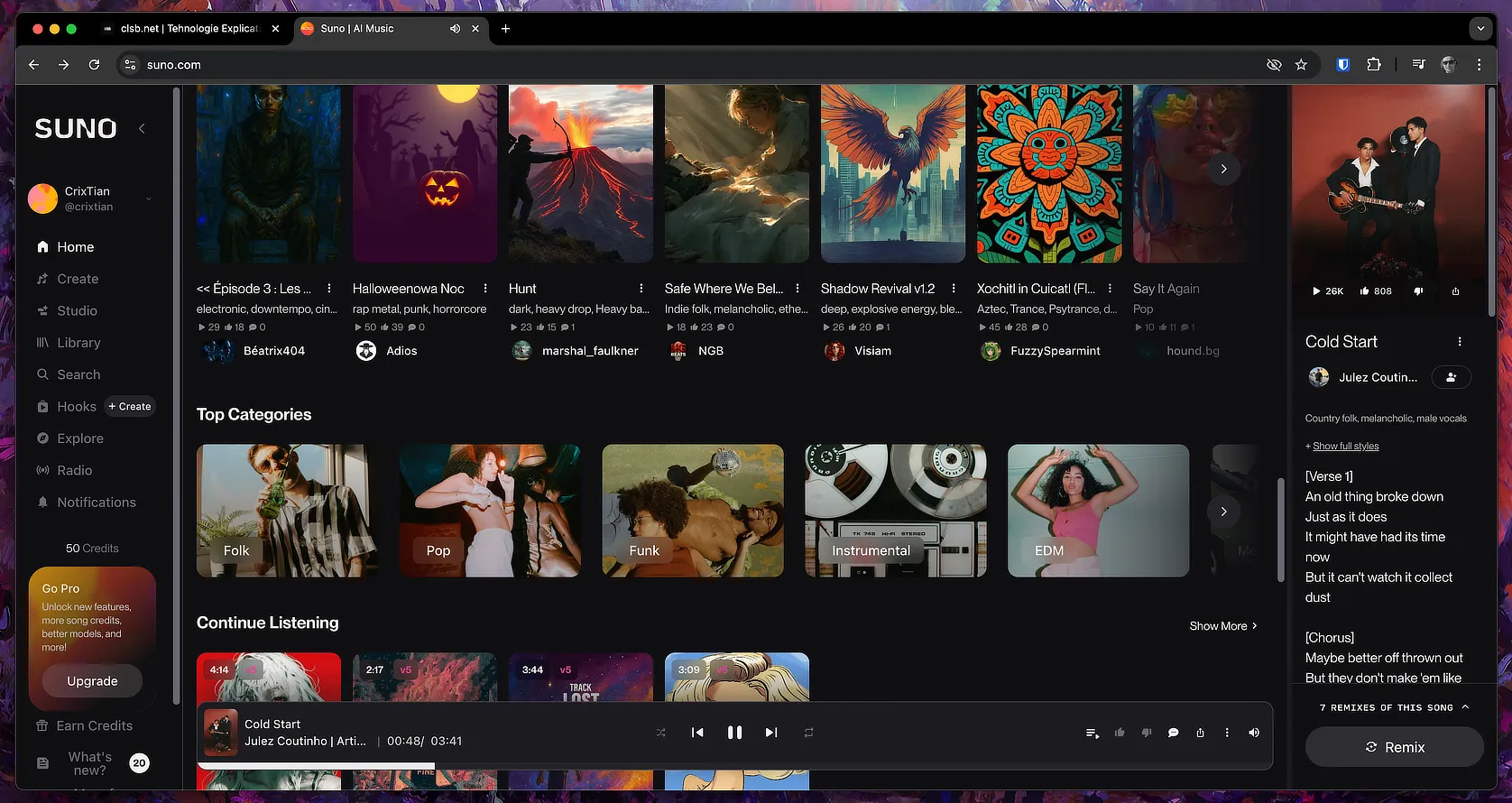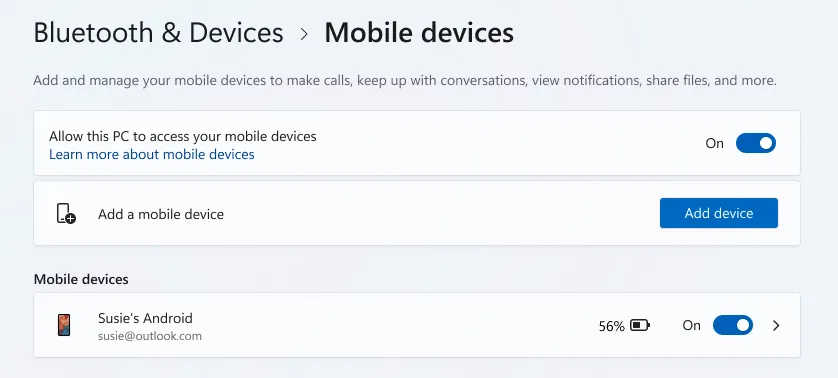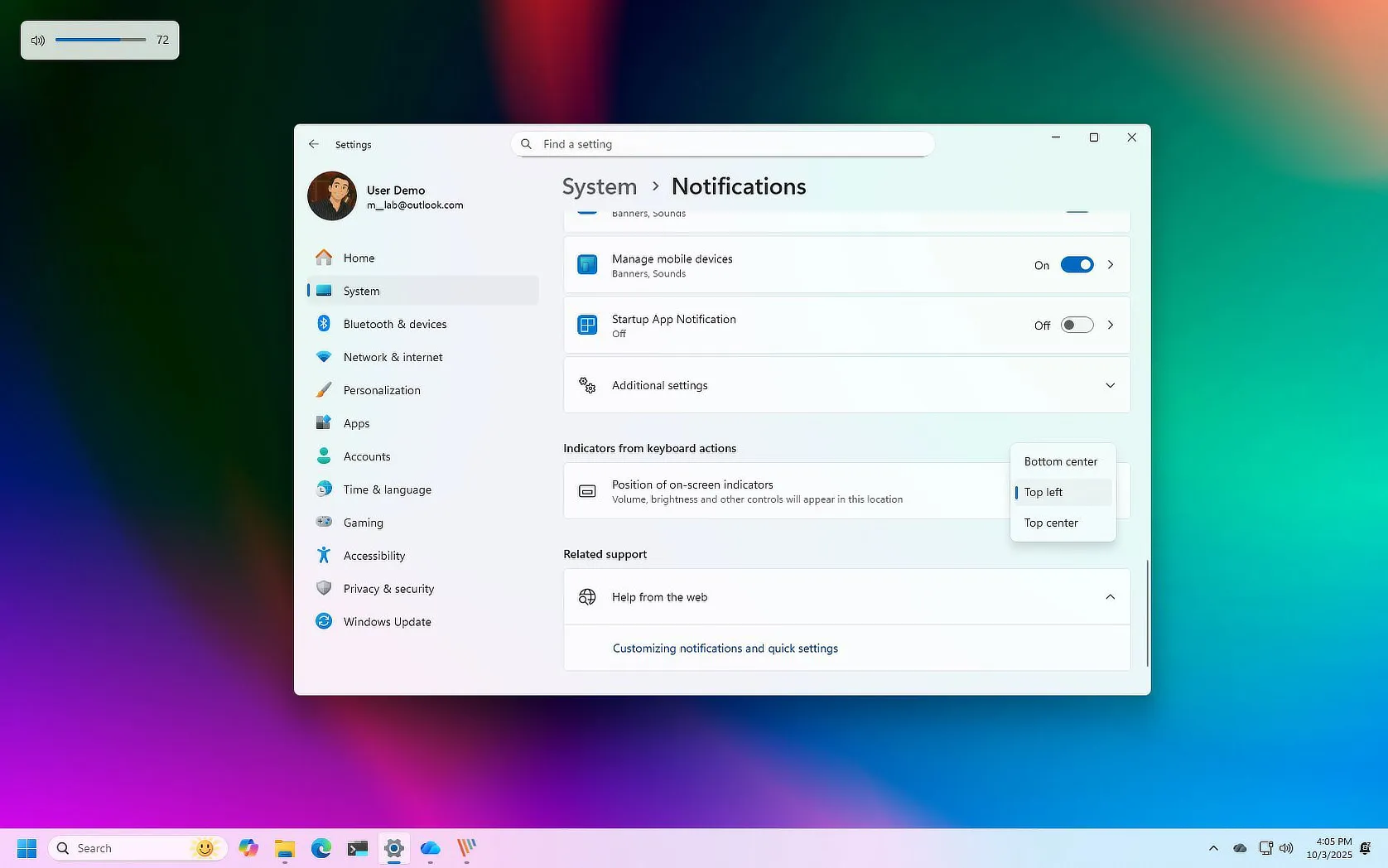Launcher-ul Aviate, disponibil pentru toată lumea!
Aviate, launcher-ul care a făcut valuri în rândurile utilizatorilor de Android, cumpărat de Yahoo! la scurt timp după lansarea primei versiuni BETA, este disponibil de câteva zile pentru toată lumea. Spre diferență de alte launchere pentru Android, acesta nu deservește doar ca suport pentru iconițele aplicațiilor și widget-urilor, ci își schimbă aspectul și comportamentul în funcție de oră și locul în care ne aflăm.
Cu alte cuvinte, ecranul principal va fi diferit atunci când suntem acasă, de cel pe care-l vom vedea la locul de muncă, unde Aviate va afișa aplicațiile apropiate lucrului la birou (email, documente, file manager, office, etc.).
Continuă să citești …